win10开机修复磁盘,无法开机怎么回事 win10修复磁盘错误无法开机如何处理
更新时间:2024-05-17 10:17:26作者:huige
电脑开机时难免会遇到各种各样的问题,比如近日有部分win10专业版系统用户反映说开机的时候,一直卡在修复磁盘无法开机的情况,很多人不知道该怎么办,大家别担心,有遇到一样情况的用户们可以跟随着笔者一起来学习一下win10修复磁盘错误无法开机的详细处理方法。
具体方法如下:
1、Win10系统启动到LOGO界面后,强制重启,反复3次左右,直到显示疑难解答,我们点击疑难解答进入;
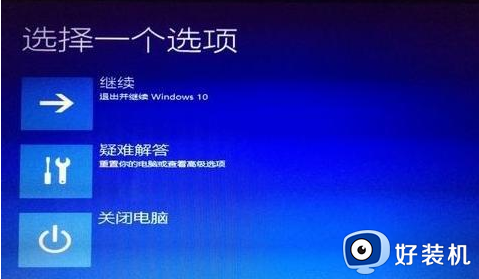
2、选择重置此点电脑。
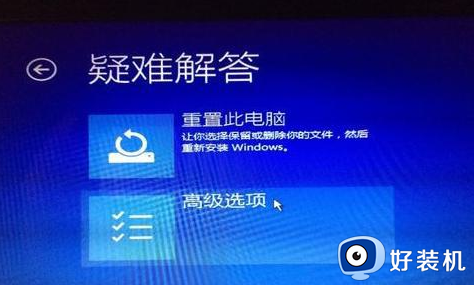
3、接下来这里,我选择的删除所有内容。这里是准备要格式化系统分区C盘,如果想保留C盘内容建议选择另外一个选项。
之后出现的选项一定要选【仅限安装了windows驱动】 这个选项,另外一个貌似是整个硬盘格掉了。
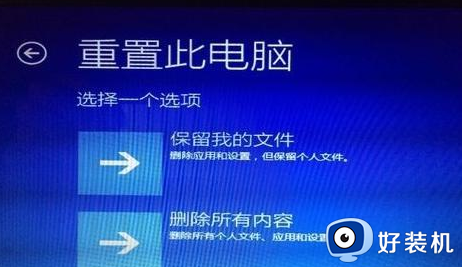
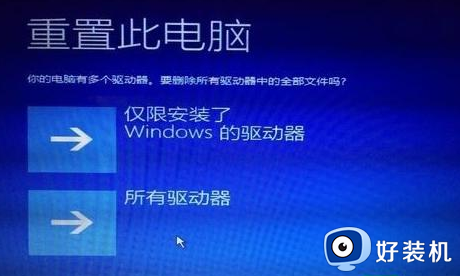
4、最后选择初始化。就等着还原吧。对了。提前准备好网卡驱动!
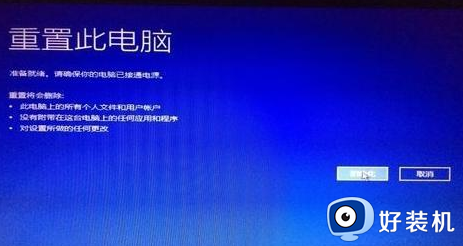
上述给大家介绍的就是win10开机修复磁盘,无法开机的详细解决方法,有遇到一样情况的话可以学习上述方法步骤来进行解决,希望帮助到大家。
win10开机修复磁盘,无法开机怎么回事 win10修复磁盘错误无法开机如何处理相关教程
- 如何解决Win10开机显示修复磁盘错误 Win10开机显示修复磁盘错误三种解决方法
- win10系统提示自动修复无法修复你的电脑如何处理
- win10卡在scanning无法开机如何修复 如何解决win10开机卡在扫描磁盘
- win10磁盘检查卡住进不去系统怎么办 win10开机磁盘检查卡住修复方法
- win10磁盘检查怎么关闭 win10如何取消磁盘修复
- win10有的磁贴放上去点不了怎么回事 win10磁贴无法打开如何修复
- win10管理打不开怎么办 win10电脑无法打开管理修复方法
- win10检测并修复磁盘错误的方法 win10怎么检测并修复磁盘错误
- 如何使用chkdsk命令修复win10磁盘 win10使用chkdsk命令修复磁盘的方法
- win10电脑本地磁盘图标变了怎么办 win10本地磁盘图标异常修复设置方法
- win10拼音打字没有预选框怎么办 win10微软拼音打字没有选字框修复方法
- win10你的电脑不能投影到其他屏幕怎么回事 win10电脑提示你的电脑不能投影到其他屏幕如何处理
- win10任务栏没反应怎么办 win10任务栏无响应如何修复
- win10频繁断网重启才能连上怎么回事?win10老是断网需重启如何解决
- win10批量卸载字体的步骤 win10如何批量卸载字体
- win10配置在哪里看 win10配置怎么看
win10教程推荐
- 1 win10亮度调节失效怎么办 win10亮度调节没有反应处理方法
- 2 win10屏幕分辨率被锁定了怎么解除 win10电脑屏幕分辨率被锁定解决方法
- 3 win10怎么看电脑配置和型号 电脑windows10在哪里看配置
- 4 win10内存16g可用8g怎么办 win10内存16g显示只有8g可用完美解决方法
- 5 win10的ipv4怎么设置地址 win10如何设置ipv4地址
- 6 苹果电脑双系统win10启动不了怎么办 苹果双系统进不去win10系统处理方法
- 7 win10更换系统盘如何设置 win10电脑怎么更换系统盘
- 8 win10输入法没了语言栏也消失了怎么回事 win10输入法语言栏不见了如何解决
- 9 win10资源管理器卡死无响应怎么办 win10资源管理器未响应死机处理方法
- 10 win10没有自带游戏怎么办 win10系统自带游戏隐藏了的解决办法
